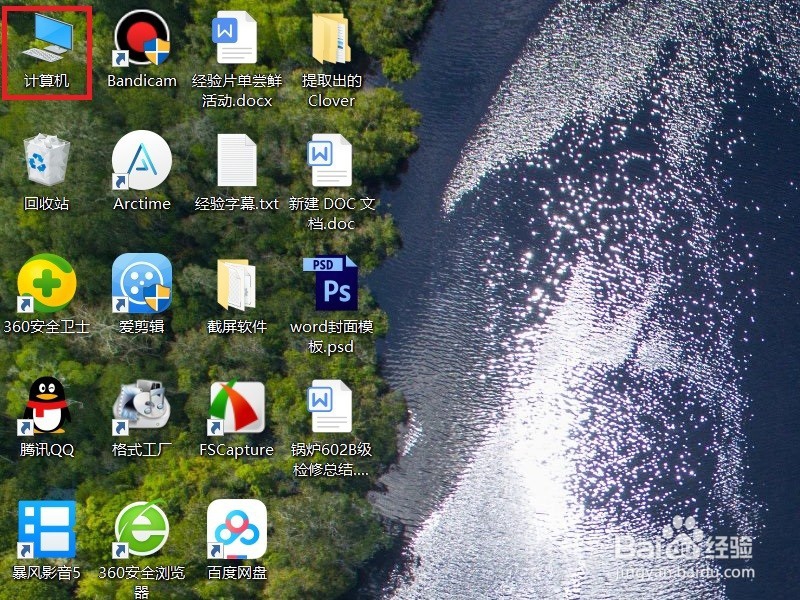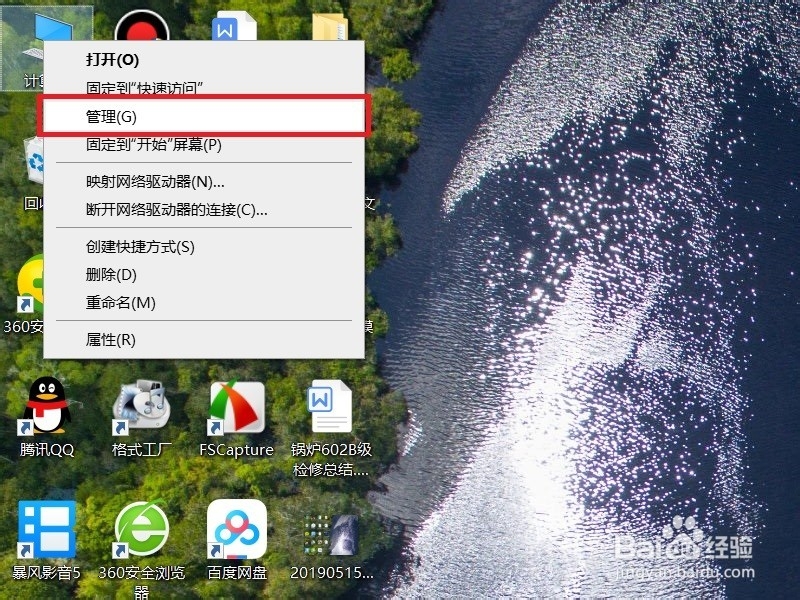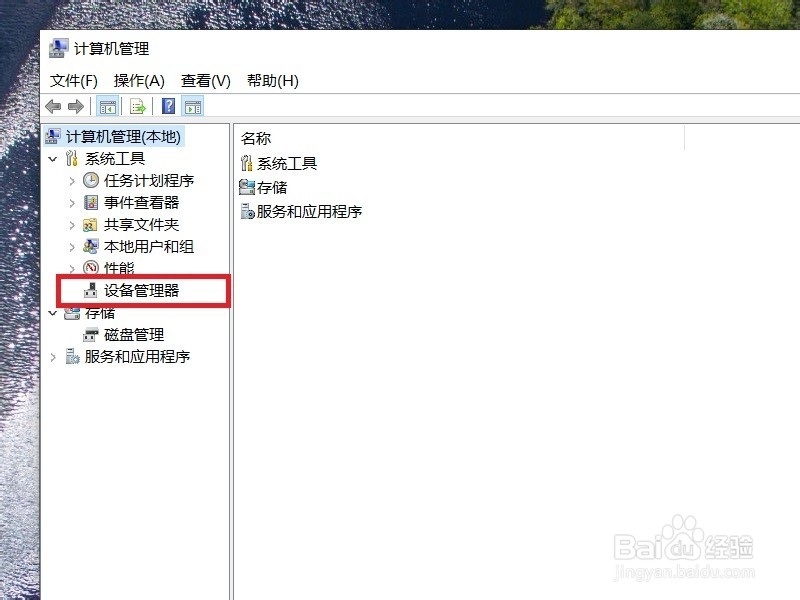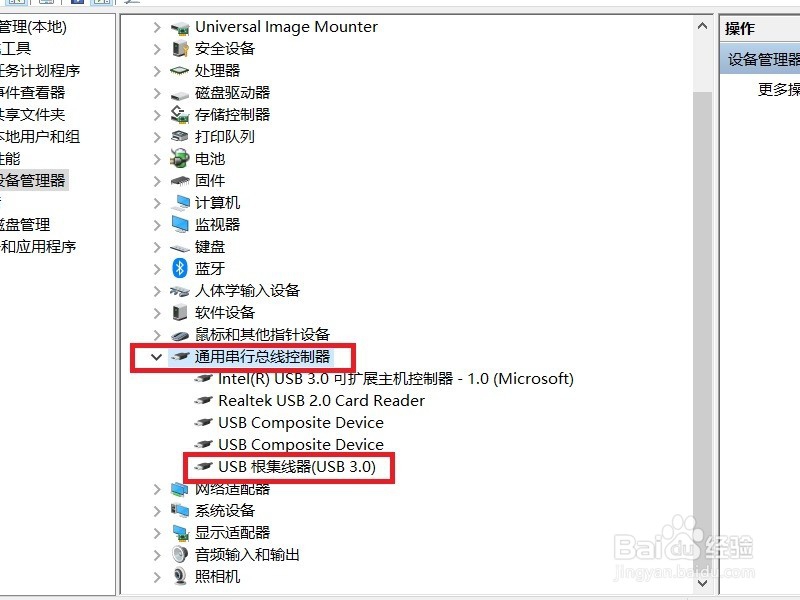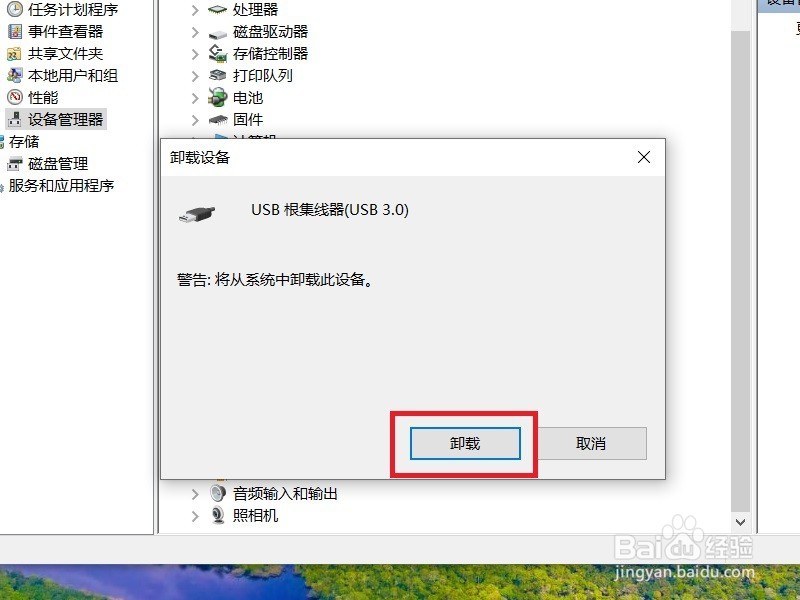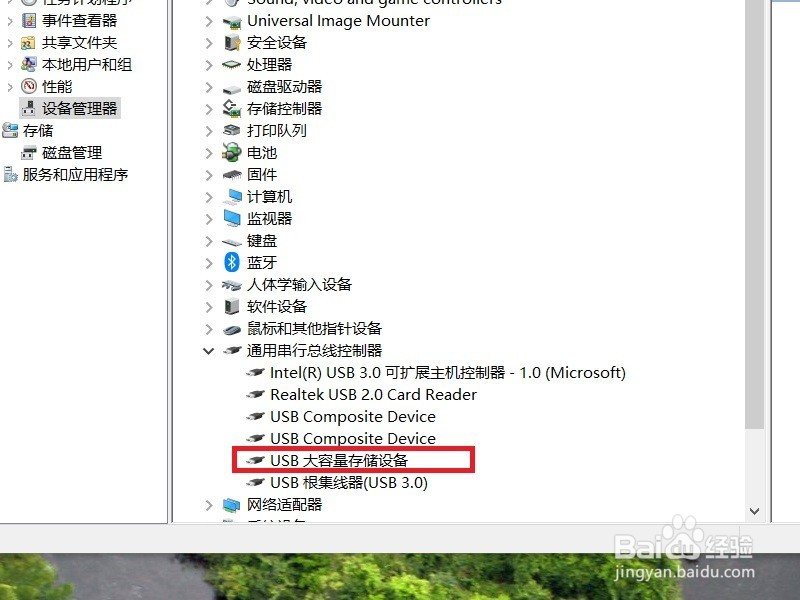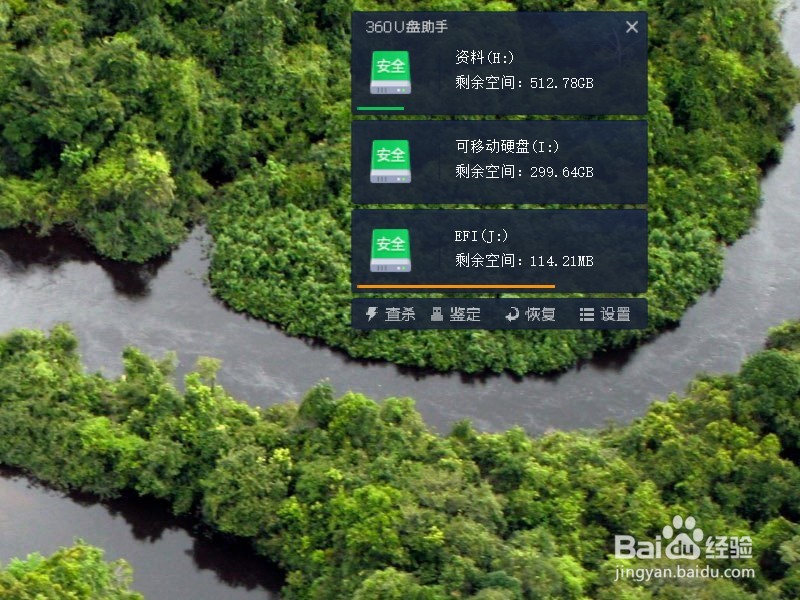移动硬盘(没坏)插在电脑上没反应怎么办
1、以Win10系统为例,在桌面上找到“计算机”图标,对着计算机图标“击右键”。
2、在页面弹出的右键菜单中,选择“管理”菜单项,打开计算机管理页面。
3、打开计算机管理页面之后,双击页面左侧“设备管理器”选项,打开设备管理器页面。
4、在弹出的设备列表页面中,找到“通用串行总线控制器”选项,双击展开列表,选择“USB根集线器”菜单。
5、接下来,在弹出的右键菜单中,选择“卸载设备”选项。
6、接下来,在弹出的对话框中,点击“卸载”菜单按钮,以便卸载当前USB端口连接的设备。
7、设备卸载完成之后,可能当前US幞洼踉残B连接的所有设备将无法正常工作,此时不要慌,键盘和触摸板仍然可以正常工作,将鼠标指针移动到顶部,击鼠标右妗哳崛搿键或按下键盘中的右键菜单键,在展开的菜单中选择“扫描硬件改动”选项。
8、接下来,Windows将重新扫描USB端口中连接的设备,并将其识别,同时桌面右下角会显示相关设备信息。
9、这时候,就可以将移动硬盘重新插入到电脑USB端口中了,此时可以在设备管理器设备列表中看到“USB大容量存储设备”模块了。
10、最后,等待Windows系统自动安港粕登漪装硬盘设备的驱动程序,驱动程序安装完毕之后,即可正常识别移动硬盘设备,并使用Windows资源管理器进行访问了。
声明:本网站引用、摘录或转载内容仅供网站访问者交流或参考,不代表本站立场,如存在版权或非法内容,请联系站长删除,联系邮箱:site.kefu@qq.com。
阅读量:78
阅读量:79
阅读量:60
阅读量:36
阅读量:82